win10系统电脑的蓝牙功能怎么传输文件
Win10系统的电脑是我们经常使用的,有着很多常用的功能,比如说我们可以使用蓝牙功能来传输文件。接下来小编就教大家怎么操作。
具体如下:
1.首先我们打开电脑进入到桌面,然后我们点击右下角的通知栏图标。打开通知栏之后,我们点击找到蓝牙图标,鼠标右击打开菜单,然后点击设置。

进入到设置界面之后,我们首先将蓝牙打开,然后将电脑设置为可被周围设备查找。
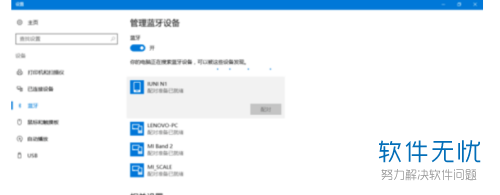
2.
接下来我们打开手机进入蓝牙界面,打开手机蓝牙功能。然后等待手机搜索到电脑的蓝牙。
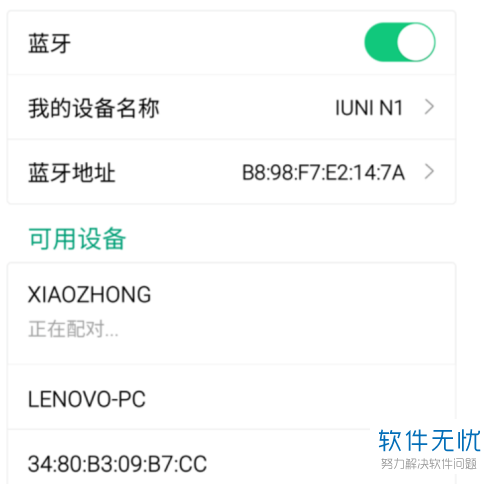
3. 搜索成功之后,手机上会打开蓝牙配对请求的提示,我们点击提示中的配对选项。
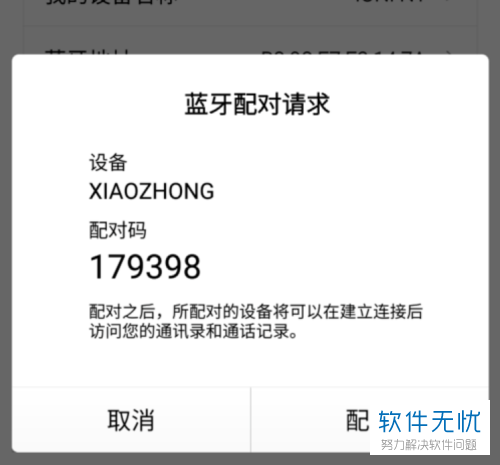
4. 蓝牙配对完成之后,我们的电脑和手机就已经连接成功了。我们可以在手机中找到想要传输的文件,然后点击分享文件,分享到我们电脑的蓝牙设备。接下来在电脑上打开蓝牙设置,点击通过蓝牙发送或接受,然后点击下一步,最后点击接受就可以等待文件传输了。
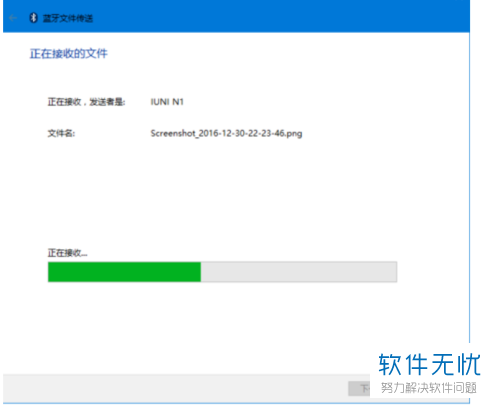
以上就是在电脑中使用蓝牙功能传输文件的方法。
分享:
相关推荐
- 【其他】 WPS表格切片器在哪里 04-29
- 【其他】 WPS表格切换窗口快捷键 04-29
- 【其他】 WPS表格求乘积函数 04-29
- 【其他】 WPS表格去重复重复留唯一 04-29
- 【其他】 WPS表格求平均值怎么弄 04-29
- 【其他】 WPS表格怎么把一个单元格分成两个单元格 04-29
- 【其他】 WPS表格虚线怎么取消 04-29
- 【其他】 WPS表格斜线一分为二 04-29
- 【其他】 WPS表格文字超出表格 04-29
- 【其他】 WPS表格分两页断开怎么办 04-29
本周热门
-
iphone序列号查询官方入口在哪里 2024/04/11
-
oppo云服务平台登录入口 2020/05/18
-
输入手机号一键查询快递入口网址大全 2024/04/11
-
mbti官网免费版2024入口 2024/04/11
-
outlook邮箱怎么改密码 2024/01/02
-
光信号灯不亮是怎么回事 2024/04/15
-
苹果官网序列号查询入口 2023/03/04
-
计算器上各个键的名称及功能介绍大全 2023/02/21
本月热门
-
iphone序列号查询官方入口在哪里 2024/04/11
-
输入手机号一键查询快递入口网址大全 2024/04/11
-
oppo云服务平台登录入口 2020/05/18
-
mbti官网免费版2024入口 2024/04/11
-
outlook邮箱怎么改密码 2024/01/02
-
苹果官网序列号查询入口 2023/03/04
-
光信号灯不亮是怎么回事 2024/04/15
-
fishbowl鱼缸测试网址 2024/04/15
-
计算器上各个键的名称及功能介绍大全 2023/02/21
-
正负号±怎么打 2024/01/08











